
SN_5
.pdf
Лабораторная работа №5 "Работа с журналом событий Secret Net Studio"
Регулярный анализ данных журнала безопасности относится к организационным мерам, для поддержки которых может применяться различное программное обеспечение. В самом простом случае можно обходиться приложением Просмотр событий. Для автоматизации задач анализа событий безопасности могут применяться более продвинутые программы и системы управления событиями безопасности.
ХОД РАБОТЫ
1. Просмотрите журналы для этого откройте "Локальный центр управления" ("Пуск → Все программы → Код Безопасности → Secret Net Studio → Локальный центр управления").
1.1. Перейдите во вкладку «Журналы» в левой вертикальной панели (Рис. 1).
Рис. 1. Вкладка «Журналы». 2. Выберите журнал с которым будите работать (Рис. 2).
Рис. 2. Журналы событий в Secret Net Studio. В Secret Net Studio присутствуют четыре типа журналов:
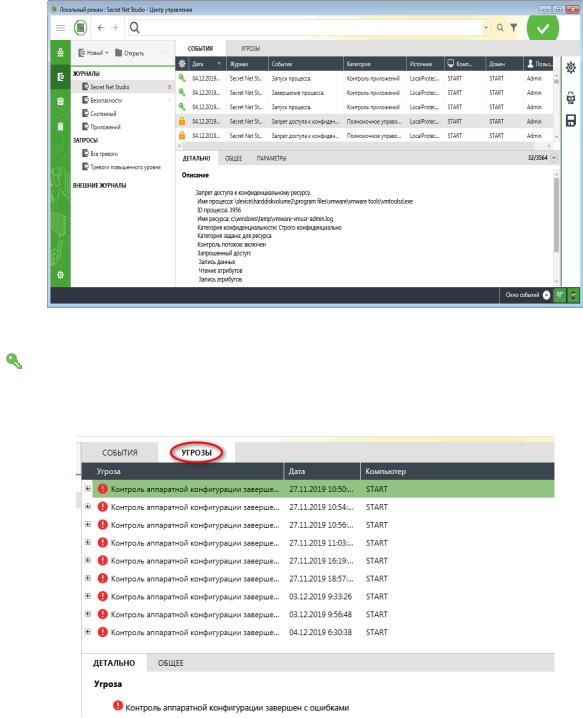
1)Secret Net Studio — события генерируемые самим комплексом;
2)Безопасности — события связанные с безопасностью системы;
3)Системный — общесистемные события;
4)Приложений — события возникающие во время эксплуатации различного ПО.
3. Создайте новый журнал или загрузите из файла.
3.1. Для загрузки журнала «по умолчанию» нажмите сделайте двойное нажатие ЛКМ на название журнала (Рис. 2).
3.2. (необязательно) Чтобы открыть сохранный журнал выберите «Открыть журнал с диска» и откройте файл журнала.
4. После загрузки журнала вы можете увидеть следующею картину (Рис. 3)
Рис. 3. Журнал Secret Net Studio.
В нижнем поле указывается полная информация о событии. События, отмеченные знаком отмечаются как разрешенные. События, отмеченные знаком  отмечаются как
отмечаются как
запрещенные.
5. Если перейти на вкладку «Угрозы» можно увидеть потенциальные угроза системы (Рис. 4).
Рис. 4. Журнал угроз.

6. Запустите механизм фильтрации журнала. Для этого перейдите в раздел «ЗАПРОСЫ» (Рис. 5). Вы можете использовать готовые запросы из раздела, взаимодействие с ними такое же как с журналами.
Рис. 5. Журнал «Все тревоги».
6.1. Создайте новый запрос для этого выберите «Новый»>«Запрос журнала станции» (Рис. 6).
Рис. 6. Создание нового запроса.
6.2. В правой части окна появится панель с параметрами запроса (Рис. 7).
Рис. 7. Настройки запроса.

Здесь можно задать следующие параметры: имя фильтра, период времени, журналы. 6.3. Если нажать «Перейти в расширенный режим» можно добавлять правила (Рис. 8).
Рис. 8. Расширенный режим.
6.4. После завершения настройки нажмите кнопку «Получить журнал».
7. Создадим правило со следующими условиями: события аудита отказа за последнею неделю.
7.1. Нажмите «Добавить правило» и из выпадающего списка выберите «Тип». Должна появится строка правила (Рис 9).
Рис. 9. Добавление правила «Тип».

7.2. Установите следующие параметры: Правило — Тип, Оператор — Равно, Условие — Аудит отказов (Рис. 10).
Рис. 10. Настройка правила «Тип».
7.3. Нажмите на символ + (Рис. 10) и выберите в качестве второго правила «Дата» (Рис. 11). Установите следующие параметры: Правило — Дата, Оператор — Интервал, Условие — За 7 дней.
Рис. 11. Добавление правила «Дата».
Параметр логического условия должен быть установлен в положение «И» (зеленый фон)
7.4. После окончания настройки нажмите кнопку «Получить журнал». В резултате у вас должен получится журнал содержащий все события отказа за последние 7 дней (Рис. 12).

Рис. 12. Журнал по условиям запроса. 8. Закройте окно программы.
